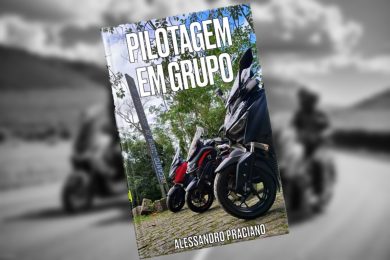Aqui vão algumas dicas interessantes que descobri na nova versão do sistema operacional da Apple, o Moutain Lion. À medida em que for descobrindo mais publicarei aqui neste mesmo artigo. Por enquanto são apenas alguns pequenos detalhes que tornam o uso do sistema ainda mais fácil. Se vocês souberem de outros, por favor, sintam-se à vontade para compartilhar aqui. Quem sabe as suas dicas também não vem parar aqui neste post?
Bom, antes de mais nada, não sei dizer se na versão anterior (Lion) algumas destas já eram possíveis mesmo ou se vieram na atualização, mas de qualquer forma fica a dica para quem, assim como eu, não as conhecia.
Compartilhamento
Este é um recursos que veio do iOS mas que conta no Mountain Lion com algumas facilidades legais. Por exemplo é possível acessá-lo através de um gesto simples. Basta passar dois dedos sobre o track pad da direita para a esquerda mas começando de fora dele.
Ainda no Centro de Notificação é possível enviar mensagens para o Twitter e Facebook sem ter de abrir qualquer aplicativo extra. Para isso é preciso antes configurar suas contas de acesso a estes serviços. Abra Preferências de Sistema / Mail, Contatos e Calendários e cadastre seu login e senha utilizados nestes sites. Agora é só abrir o Centro de Notificação e enviar suas mensagens.
Clicando em Notificações na tela das Preferências do Sistema dá para escolher como os alertas serão mostrados para cada aplicativo compatível. É outro recurso que foi implementado à partir do iOS.
Outro tipo de compartilhamento que ganhou facilidades foi o de arquivos. Dentro do Finder podemos enviá-los de forma ainda mais simples do que antes. Para isso basta selecionar o arquivo e na barra superior clicar no ícone de Compartilhar. Serão apresentados atalhos para enviá-lo via e-mail, mensagem e também via AirDrop. Este recurso não é apenas para arquivos, pode-se utilizar para diversas outras informações como contatos, links, itens de calendário….
E-mail
Uma maneira bem bacana de ter sempre à mão os e-mails de algumas pessoas que merecem prioridade é utilizando o tal VIPs. Para cadastrar alguém desta forma é só abrir algum e-mail desta pessoa, apontar para o nome dela e clicar na estrela que aparecerá ao lado. Pronto, irá aparecer uma nova opção abaixo da lista de entrada com todos os e-mails da pessoa que marcou como VIP.
Ainda no e-mail uma dica para retornar ao topo destes é clicar na parte superior da lista ao lado de onde normalmente aparece “Ordenar por Data“. Experimentem e vejam o que acontece.
Documentos
Sabem quando você está com um documento aberto e deseja renomeá-lo? Normalmente temos de fechá-lo para isso. Agora é possível fazer isso mesmo durante sua edição. É só clicar na barra superior do documento sobre seu título e depois em renomear no menu que aparecer. Simples assim.
Para visualizar um arquivo existe o programa chamado Pré-visualização, mas há agora uma maneira ainda mais rápida de fazer isso sem ter de abrir tal aplicativo. Basta apontar para o arquivo e tocar com três dedos sobre o trackpad. É mostrada uma versão mais leve ainda de qualquer arquivo. Se fizer isso sobre uma pasta, arquivo compactado ou instalador é apresentada uma telinha com algumas pequenas informações.
Notas
As notas agora podem ser armazenadas na nuvem via iCloud e compartilhada entre todos os seus aparelhos, sejam eles Macs, iPads, iPhones… Mas além disso, na versão nova que conta agora com aplicativo próprio, é possível inserir qualquer tipo de informação. Por exemplo pode-se arrastar links, imagens e diversos outros arquivos para dentro de uma nota.
iCloud
Por falar em notas na nuvem, por padrão ao salvá-las elas já são armazenadas no iCloud, o que facilita a transferência entre aparelhos. A dica é de como organizá-las dentro do iCloud. Agora podemos criar pastas de arquivos tão facilmente quanto fazemos para organizar aplicativos no iOS. Basta arrastar um arquivo sobre o outro e digitar o nome da nova pasta. Depois é só mover os demais para dentro da pasta.
Proteção de tela
Não é nada assim muuuito útil, mas é bom ver que até neste detalhe a Apple andou trabalhando. Foram inseridos diversas novas proteções de tela ao sistema, muitas delas baseadas nos efeitos de transição de imagens presentes no iOS e no Apple TV. Ficaram bem legais e vale a pena dar uma olhada para escolher uma bem legal para seu Mac.
Safari
O navegador web da Apple ganhou muitos novos recursos, dentre eles o compartilhamento de abas abertas entre seus dispositivos (Mac por enquanto, iOS apenas quando liberar a versão 6). A busca agora foi unida com o campo de endereços. Ele recebeu também o compartilhamento de links via Twitter, Facebook, e-mail, Mensagem e outros. Um detalhe que facilitou a vida de quem está sempre com diversas abas abertas é o uso de gestos para trocar entre elas. Basta fazer o movimento de pinça fechando (aproximar os dedos) sobre o trackpad e será aberta uma nova visualização das páginas abertas. Deste ponto basta arrastar dois dedos ainda no trackpad para passar de uma para outra. Também é possível fechar as abas indesejadas.
Atualizações entre computadores
Se você tem mais de um computador Apple e utiliza algum aplicativo nestes é possível ter tudo atualizado ao mesmo tempo de forma bem simples. Basta clicar em Preferências do Sistema / Atualização de Software e marcar “Transferir automaticamente aplicativos comprados em outros Macs“.